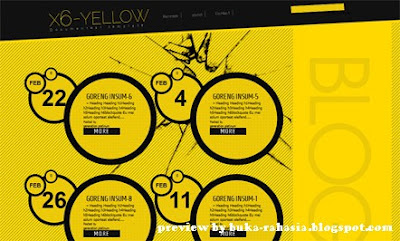Cara Memasang Widget Animasi Yang Lucu dan Keren di Blog -
Cara Memasang Widget Animasi Yang Lucu dan Keren di Blog -
Banyak
hal yang dapat membuat sebuah blog dikatakan menarik, selain dari isi
content atau postingan , ternyata ada hal - hal lain yang bisa membuat
si blog terlihat lebih menarik dan tentunya banyak pengunjungnya. Nah
selain postingan, disain dan animasi / pernak - pernik blog
ternyata dapat meningkatkan performa dari suatu blog.. ga percaya ?
cobalah anda berkunjung kesuatu blog yang disainnya polos hanya
berisikan artikel saja kemudian bandingkan dengan blog yang berisi
postingan menarik dengan disain yang menarik pula . Pasti kita akan
lebih betah berlama-lama di blog yang berisi artikel menarik dan disain /
animasi yang menarik
itu bukan ? tentunya. Dan, memberikan efek animasi di blog itu ga sulit
kok, dan pilihan animasinya pun beragam bergantung selera. . nah
dibawah ini ada beberapa contoh widget animasinya. Kalo udah cocok, berikut langkahnya :
Cara Memasang Widget Animasi Di Blog
1.Copy script yang ingin anda munculkan animasinya
2.Login ke Blog
3.Pilih Rancangan
4.Tambah gedget
5.Pilih edit html atau script,
6.Pastekan script tadi
7.Lalu save.. “pasti akan langsung muncul animasi yang anda pilih tadi”
selamat mencoba..
1.helicopter
<div
style="position: fixed; bottom: 0px; left:
10px;width:110px;height:130px;"><a
href="http://permathic.blogspot.com/" target="_blank"><img
border="0"
src="http://content.sweetim.com/sim/cpie/emoticons/00020389.gif"
title="widget animasi lucu bergerak atau gif" alt="animasi bergerak
naruto dan onepiece"/></a><small><center><a
href="http://permathic.blogspot.com/2012/04/kumpulan-widget-animasi-yang-lucu-dan.html"
target="_blank" title="Cara Memasang Widget Animasi">My Widget</a></center></small></div>
2. Ekspresi muka
<div
style="position: fixed; bottom: 0px; left:
10px;width:130px;height:160px;"><a
href="http://permathic.blogspot.com/" target="_blank"><img
border="0" src="http://s.myniceprofile.com/myspacepic/742/th/74214.gif"
title="My widget" alt="animasi bergerak gif"
/></a><small><center><a
href="http://permathic.blogspot.com/2012/04/kumpulan-widget-animasi-yang-lucu-dan.html" target="_blank" title="Cara Memasang Widget Animasi">Ekspresi</a></center></small></div>
3. Kodok mata gede
<div
style="position: fixed; bottom: 0px; left:
10px;width:130px;height:160px;"><a
href="http://permathic.blogspot.com/" target="_blank"><img
border="0" src="http://s.myniceprofile.com/myspacepic/466/th/46606.gif"
title="My widget" alt="animasi bergerak gif"
/></a><small><center><a
href="http://permathic.blogspot.com/2012/04/kumpulan-widget-animasi-yang-lucu-dan.html" target="_blank" title="Cara Memasang Widget Animasi">My Widget</a></center></small></div>
4 Spiderman
<div
style="position: fixed; bottom: 0px; left:
10px;width:130px;height:160px;"><a
href="http://permathic.blogspot.com/" target="_blank"><img
border="0" src="http://s.myniceprofile.com/myspacepic/3/th/312.gif"
title="My widget" alt="animasi bergerak gif"
/></a><small><center><a
href="http://permathic.blogspot.com/2012/04/kumpulan-widget-animasi-yang-lucu-dan.html" target="_blank" title="Cara Memasang Widget Animasi">My Widget</a></center></small></div>
5.Pig
<div
style="position: fixed; bottom: 0px; left:
10px;width:130px;height:160px;"><a
href="http://permathic.blogspot.com/" target="_blank"><img
border="0" src="http://s.myniceprofile.com/myspacepic/110/th/11046.gif"
title="My widget" alt="animasi bergerak gif"
/></a><small><center><a
href="http://permathic.blogspot.com/2012/04/kumpulan-widget-animasi-yang-lucu-dan.html" target="_blank" title="Cara Memasang Widget Animasi">My Widget</a></center></small></div>
6. Muka senyum
<div
style="position: fixed; bottom: 0px; left:
10px;width:130px;height:160px;"><a
href="http://permathic.blogspot.com/" target="_blank"><img
border="0" src="http://s.myniceprofile.com/myspacepic/197/th/19769.gif"
title="My widget" alt="animasi bergerak gif"
/></a><small><center><a
href="http://permathic.blogspot.com/2012/04/kumpulan-widget-animasi-yang-lucu-dan.html"
target="_blank" title="Cara Memasang Widget Animasi">My Widget</a></center></small></div>
7. monyet
<div
style="position: fixed; bottom: 0px; left:
10px;width:130px;height:160px;"><a
href="http://permathic.blogspot.com/" target="_blank"><img
border="0" src="http://s.myniceprofile.com/myspacepic/458/th/45845.gif"
title="My widget" alt="animasi bergerak gif"
/></a><small><center><a
href="http://permathic.blogspot.com/2012/04/kumpulan-widget-animasi-yang-lucu-dan.html"
target="_blank" title="Cara Memasang Widget Animasi">My Widget</a></center></small></div>
8.Doraemon
<div
style="position: fixed; bottom: 0px; left:
10px;width:130px;height:160px;"><a
href="http://permathic.blogspot.com/" target="_blank"><img
border="0"
src="http://s.myniceprofile.com/myspacepic/1031/th/103123.gif" title="My
widget" alt="animasi bergerak gif"
/></a><small><center><a
href="http://permathic.blogspot.com/2012/04/kumpulan-widget-animasi-yang-lucu-dan.html"
target="_blank" title="Cara Memasang Widget Animasi">My Widget</a></center></small></div>
9.Spongebob
<div
style="position: fixed; bottom: 0px; left:
10px;width:130px;height:160px;"><a
href="http://permathic.blogspot.com/" target="_blank"><img
border="0"
src="http://s.myniceprofile.com/myspacepic/1028/th/102882.gif" title="My
widget" alt="animasi bergerak gif"
/></a><small><center><a
href="http://permathic.blogspot.com/2012/04/kumpulan-widget-animasi-yang-lucu-dan.html"
target="_blank" title="Cara Memasang Widget Animasi">My Widget</a></center></small></div>
10.Panda
<div
style="position: fixed; bottom: 0px; left:
10px;width:130px;height:160px;"><a
href="http://permathic.blogspot.com/" target="_blank"><img
border="0" src="http://s.myniceprofile.com/myspacepic/212/th/21215.gif"
title="My widget" alt="animasi bergerak gif"
/></a><small><center><a
href="http://permathic.blogspot.com/2012/04/kumpulan-widget-animasi-yang-lucu-dan.html"
target="_blank" title="Cara Memasang Widget Animasi">My Widget</a></center></small></div>
11.Monyet loncat
<div
style="position: fixed; bottom: 0px; left:
10px;width:130px;height:160px;"><a
href="http://permathic.blogspot.com/" target="_blank"><img
border="0" src="http://s.myniceprofile.com/myspacepic/539/th/53966.gif"
title="My widget" alt="animasi bergerak gif"
/></a><small><center><a
href="http://permathic.blogspot.com/2012/04/kumpulan-widget-animasi-yang-lucu-dan.html"
target="_blank" title="Cara Memasang Widget Animasi">My Widget</a></center></small></div>
12.Anime cewek
<div
style="position: fixed; bottom: 0px; left:
10px;width:130px;height:160px;"><a
href="http://permathic.blogspot.com/" target="_blank"><img
border="0" src="http://s.myniceprofile.com/myspacepic/228/th/22801.gif"
title="My widget" alt="animasi bergerak gif"
/></a><small><center><a
href="http://permathic.blogspot.com/2012/04/kumpulan-widget-animasi-yang-lucu-dan.html"
target="_blank" title="Cara Memasang Widget Animasi">My Widget</a></center></small></div>
13.Saringgan
<div
style="position: fixed; bottom: 0px; left:
10px;width:130px;height:160px;"><a
href="http://permathic.blogspot.com/" target="_blank"><img
border="0" src="http://s.myniceprofile.com/myspacepic/712/th/71266.gif"
title="My widget" alt="animasi bergerak gif"
/></a><small><center><a
href="http://permathic.blogspot.com/2012/04/kumpulan-widget-animasi-yang-lucu-dan.html"
target="_blank" title="Cara Memasang Widget Animasi">My Widget</a></center></small></div>
14.Naruto berubah
<div
style="position: fixed; bottom: 0px; left:
10px;width:130px;height:160px;"><a
href="http://permathic.blogspot.com/" target="_blank"><img
border="0" src="http://s.myniceprofile.com/myspacepic/656/th/65649.gif"
title="My widget" alt="animasi bergerak gif"
/></a><small><center><a
href="http://permathic.blogspot.com/2012/04/kumpulan-widget-animasi-yang-lucu-dan.html"
target="_blank" title="Cara Memasang Widget Animasi">My Widget</a></center></small></div>
15.Gajah loncat
<div
style="position: fixed; bottom: 0px; left:
20px;width:120px;height:160px;"><a
href="http://permathic.blogspot.com/" target="_blank"><img border="0" src="http://content.sweetim.com/sim/cpie/emoticons/000203BC.gif" title="Click to get more." /></a><small><center><a
href="http://permathic.blogspot.com/2012/04/kumpulan-widget-animasi-yang-lucu-dan.html" target="_blank" title="Cara Memasang Widget Animasi">Widget-Animasi</a></center></small></div>
16. Lumba lumba
<div
style="position: fixed; bottom: 0px; left:
10px;width:110px;height:160px;"><a
href="http://permathic.blogspot.com/" target="_blank"><img border="0" src="http://content.sweetim.com/sim/cpie/emoticons/000203BA.gif" title="Click to get more." /></a><small><center><a
href="http://permathic.blogspot.com/2012/04/kumpulan-widget-animasi-yang-lucu-dan.html" target="_blank" title="Cara Memasang Widget Animasi">Widget Animasi</a></center></small></div>
17.Kucing tidur
<div
style="position: fixed; bottom: 0px; left:
10px;width:110px;height:140px;"><a
href="http://permathic.blogspot.com/" target="_blank"><img border="0" src="http://content.sweetim.com/sim/cpie/emoticons/000203C0.gif" title="Click to get more." /></a><small><center><a
href="http://permathic.blogspot.com/2012/04/kumpulan-widget-animasi-yang-lucu-dan.html" target="_blank" title="Cara Memasang Widget Animasi">Widget Animasi</a></center></small></div>
18.Ayam betelur
<div
style="position: fixed; bottom: 0px; left:
10px;width:100px;height:130px;"><a
href="http://permathic.blogspot.com/" target="_blank"><img border="0" src="http://content.sweetim.com/sim/cpie/emoticons/00020541.gif" title="Click to get more." /></a><small><center><a
href="http://permathic.blogspot.com/2012/04/kumpulan-widget-animasi-yang-lucu-dan.html" target="_blank" title="Cara Memasang Widget Animasi">Widget</a></center></small></div>